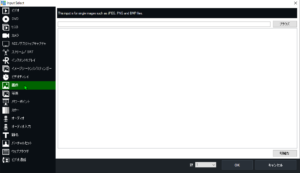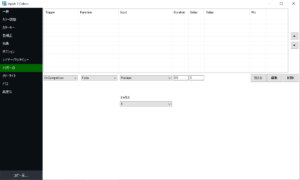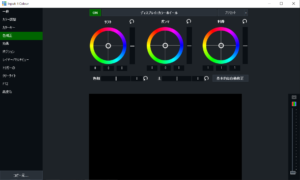イメージシーケンス/スティンガー
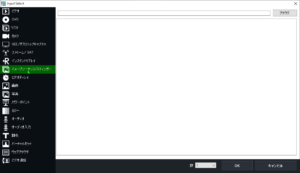 Image Sequence / Stinger は、一連の画像をアニメーションとして自動的に読み込むために使用します。
Image Sequence / Stinger は、一連の画像をアニメーションとして自動的に読み込むために使用します。
この機能は、vMixでオーバーレイやスティンガーとして使用できるアルファチャンネルの有無にかかわらず、アニメーションを作成するために使用できます。
vMix は、選択されたファイルのファイル名に基づいて、リスト内の次のイメージを自動的に検索します。例えば、イメージの名前が image1.png であれば、vMix は image2.png, image3.png といった具合に、ファイルが見つからなくなるまでロードします。
サウンド
MP3またはWAVファイルを作成し、シーケンスの最初の画像に一致する名前を付けると、画像シーケンスにサウンドを追加できます。例えば、最初の画像が image1.png であれば、サウンドファイルの名前は image1.png.wav または image1.png.mp3 となります。
このサウンドファイルは、残りの画像と同じフォルダーに置く必要があります。サウンドは、イメージシークエンスを再生するたびに再生されます。
注:既存のイメージシーケンスにサウンドを追加する場合、入力を検出するためにvMixに再度追加する必要があります。
ビデオディレイ
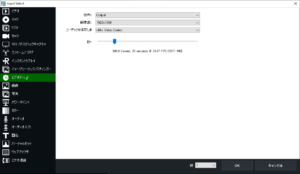 ビデオディレイは、OutputまたはCapture Inputにカスタムディレイを選択することができます。この機能は、スローモーション再生など、様々な効果を得るために使用できます。
ビデオディレイは、OutputまたはCapture Inputにカスタムディレイを選択することができます。この機能は、スローモーション再生など、様々な効果を得るために使用できます。
ソース:出力またはビデオカメラなどの入力を選択する
解像度:Video Delay の品質を選択します。遅延させるビデオカメラを選択した場合、このオプションはカメラの解像度と同じになります。
コーデックを保存する:ビデオディレイからファイルにクリップを保存するときに使用するビデオコーデックを選択します。
注:DV ビデオエンコーダは最大解像度 720x576 をサポートします。ビデオクリップを HD で保存する場合は、別のコーデックを選択してください。
秒数:ディレイバッファのサイズを秒単位で選択します。これは 30FPS 入力に基づくおおよその値です。
コントロール
記録する:ビデオディレイの更新をON/OFFします。
スピード:ディレイを全速度や50%などのスローモーションなど様々な速度で再生することができます。
セーブ秒数:直近のビデオディレイ映像のうち、何秒をファイルに保存するかを選択します。
保存場所:保存] ボタンをクリックした後にビデオディレイクリップを保存する場所を選択します。以下の「保存されたディレイクリップ」セクションを参照してください。
保存します:このボタンをクリックすると、ビデオディレイ映像のファイルへの保存が開始されます。保存中はこのボタンが赤く点灯します。保存が完了するまで、ビデオ ディレイの録画は停止します。
保存されたディレイクリップ
ディレイ映像のビデオクリップは、Save ボタンをクリックすることでいつでも保存することができます(上記のコントロールセクションの Save を参照)。 ディレイクリップの保存先は、vMix 内で 2 箇所あります。
- リスト
保存された各クリップは、完了すると自動的に別のList Inputに追加されます。このList Inputは、ソースに関係なく、vMixセッションの全てのビデオディレイクリップを保存するために使用されます。 - カテゴリー
保存された各クリップは、選択されたカラーカテゴリに個別のInputとして追加されます。カテゴリーを参照して下さい。